设置产品系列
通过创建产品系列并将相似产品分类,使销售代理更容易地查找产品目录中的产品和服务。
备注
仅 Sales Enterprise 和 Sales Premium 支持产品系列。
许可证和角色要求
| 要求类型 | 您必须具有 |
|---|---|
| 许可证 | Dynamics 365 Sales Premium 或 Dynamics 365 Sales Enterprise 详细信息:Dynamics 365 Sales 定价 |
| 安全角色 | 系统管理员 详细信息:预定义的 Sales 安全角色 |
什么是产品系列?
产品家族让您将产品分组并分类,这样会更容易地管理产品。
使用产品家族,您可以:
- 用对组织最有意义的方式将产品分类。
- 在产品家族内创建子产品和产品捆绑。 (产品捆绑销售可以同时销售多个项目。)
- 通过在家族内再创建家族,可根据需要创建多个级别的产品家族。
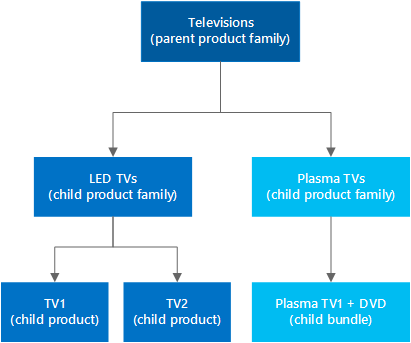
备注
用于创建产品、捆绑产品或其他产品家族的产品家族成为父家族。
创建产品系列(销售中心)
请确保您具有以下安全角色之一或具有等效权限:系统管理员、系统定制员、销售经理、销售副总裁、市场营销副总裁或 CEO 业务经理。
选择站点地图
 ,然后选择 应用设置。
,然后选择 应用设置。在“产品目录 ”下,选择 “系列和产品”。
若要创建系列,请在命令栏上选择添加系列。
-或-
要在现有系列下创建子产品系列,请选择此系列,并选择添加系列。 所选家族成为您创建的新家族的父家族。
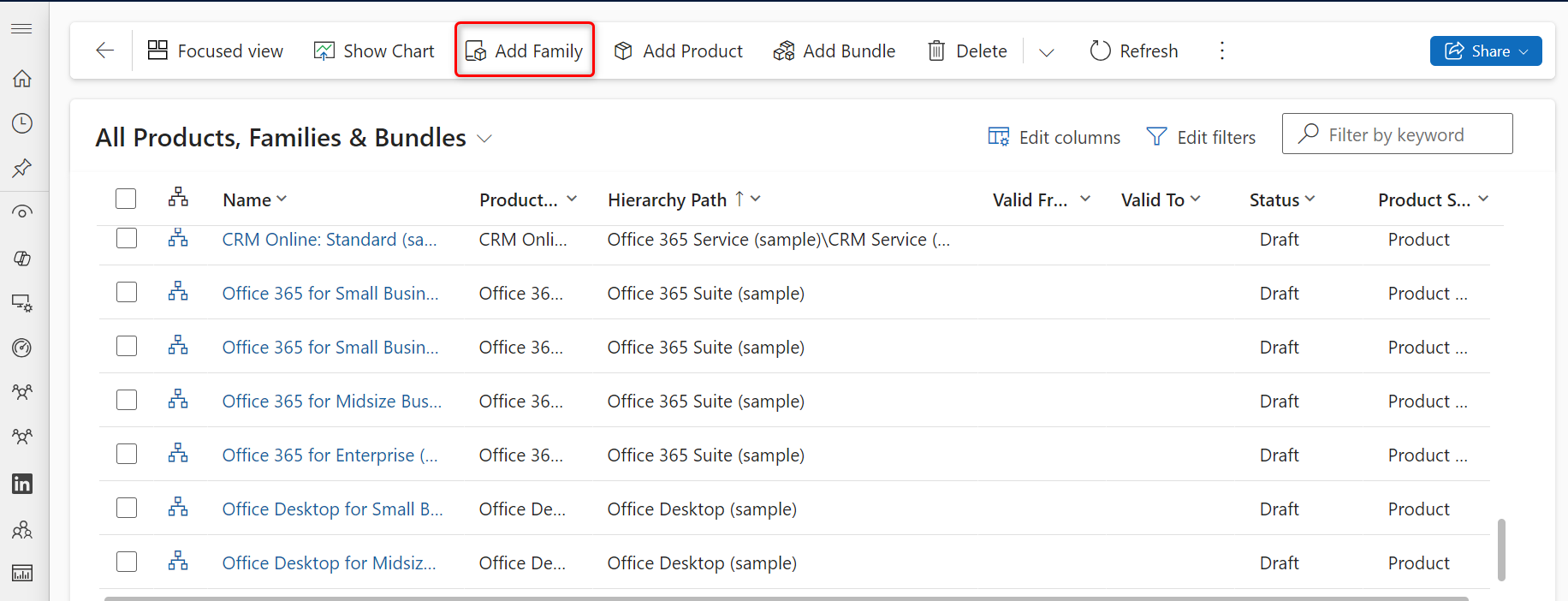
填入您的信息。 使用方便的工具提示作为指导。
备注
有效起始日期和有效截止日期字段定义一种产品的有效持续时间。 无与这些字段关联的业务逻辑,除非有效截止日期必须比有效起始日期晚。 如果需要,您可以使用工作流、插件或使用 Dynamics 365 Customer Engagement Web 服务在这些字段中实施您的业务逻辑。 例如,可以运用有效截止日期字段中选择的日期,执行计划的作业,以自动弃用上一季度的产品。
选择保存。
在产品、家族和捆绑产品的列表中,打开刚创建的家族。
在产品属性选项卡上,选择添加新属性按钮,然后添加所需属性。 详细信息:使用属性描述产品
典型的后续步骤
在应用中找不到选项?
有三种可能的原因:
- 您没有必要的许可证或角色。 请查看本页顶部的“许可证和角色要求”部分。
- 您的管理员未打开此功能。
- 您的组织正在使用自定义应用。 请联系管理员获取确切步骤。 本文章中说明的步骤仅针对现成可用的销售中心和 Sales Professional 应用。

